WhatsApp能電腦註冊嗎?
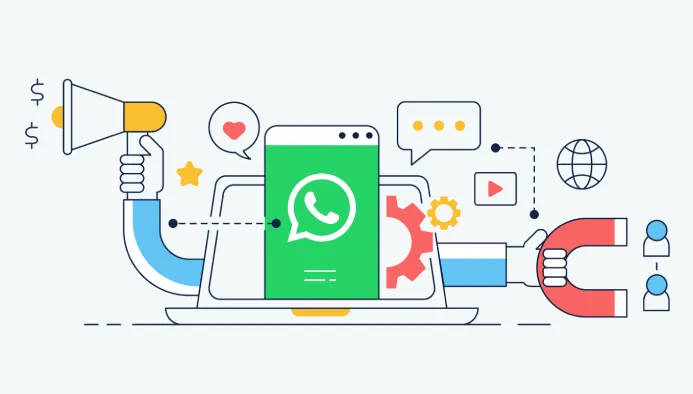
不可以,WhatsApp 的註冊需要透過手機進行,因為它要求驗證手機號碼。電腦上雖然可以透過WhatsApp Web或者官方的桌面應用來使用WhatsApp,但是註冊和初次啟用都必須透過手機完成。
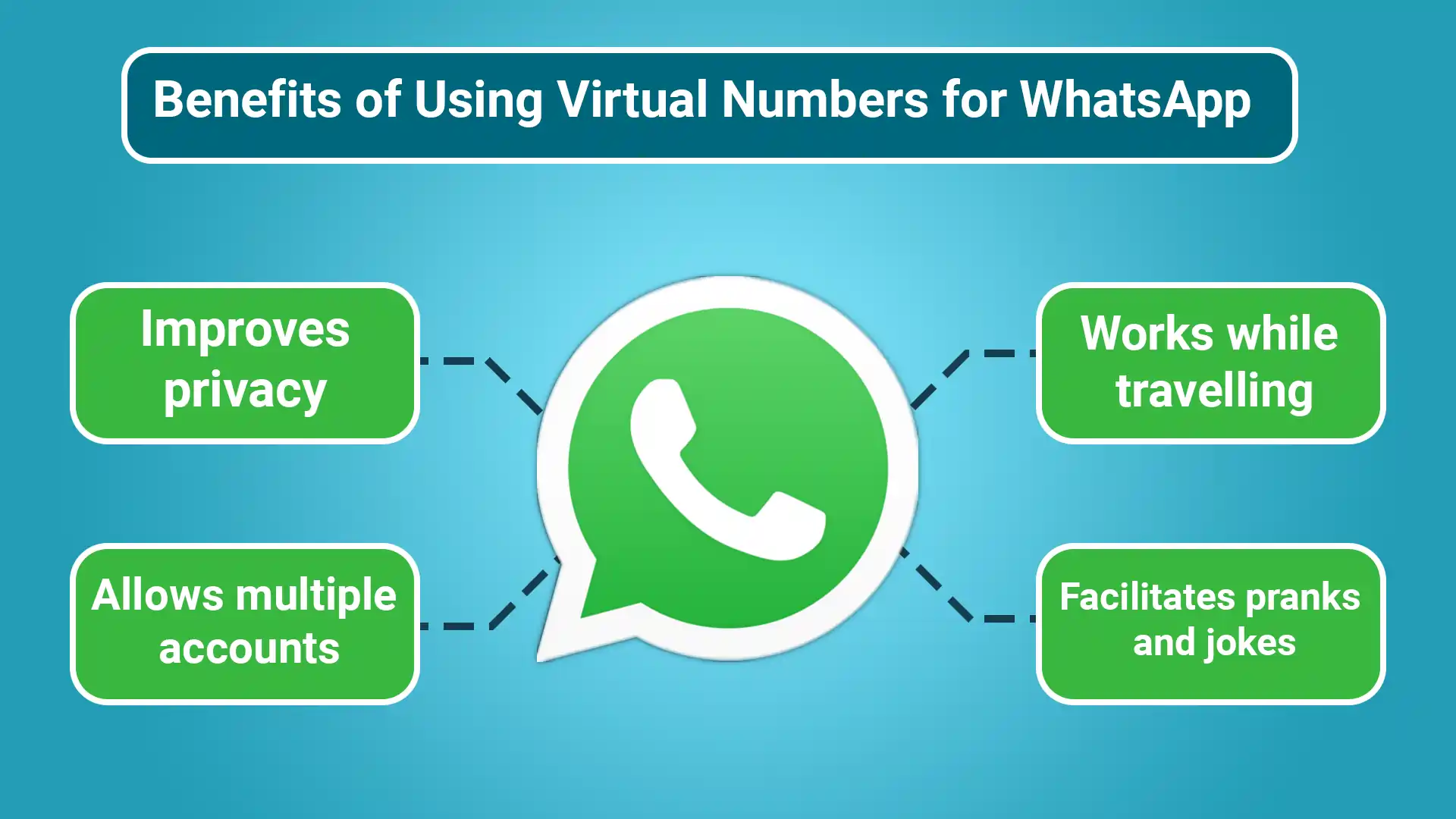
註冊WhatsApp的基本要求
手機號碼驗證過程
- 在註冊WhatsApp時,首先需要輸入一個有效的手機號碼。這個手機號碼將作為使用者的唯一標識。
- 提交手機號碼後,WhatsApp會發送一個六位數的驗證碼到這個號碼上,使用者需要在應用中輸入這個驗證碼以完成驗證。
- 如果沒有收到驗證碼,使用者可以請求WhatsApp再次傳送或透過電話接收這個驗證碼。
- 驗證碼有時間限制,通常在幾分鐘內必須輸入,否則驗證碼會失效,需要重新請求。
支援的作業系統和裝置
- WhatsApp支援多種作業系統,包括Android、iOS、Windows Phone以及KaiOS等較少見的系統。
- 對於Android裝置,需要執行Android 4.0.3或更新版本;iOS裝置則需要是iOS 9或更高版本。
- WhatsApp在Windows Phone上的支援已經結束,新使用者無法在這些裝置上註冊或驗證新的WhatsApp賬戶。
- 平板電腦上的支援並不全面,主要是因為WhatsApp需要與手機號碼繫結,而大多數平板電腦不具備電話功能。
必須的應用下載資訊
- 使用者必須從官方渠道下載WhatsApp應用,例如Google Play Store或Apple App Store,以確保軟體的安全性和功能完整性。
- 在安裝應用之前,需要確保裝置上有足夠的儲存空間來完成下載和安裝。
- 安裝後,應用可能會要求獲取手機的一些許可權,如訪問聯絡人、檔案、照相機和麥克風等,以便正常使用所有功能。
- 使用者應當定期更新WhatsApp應用以獲得新功能和安全更新,避免使用過時的版本可能導致的安全風險。
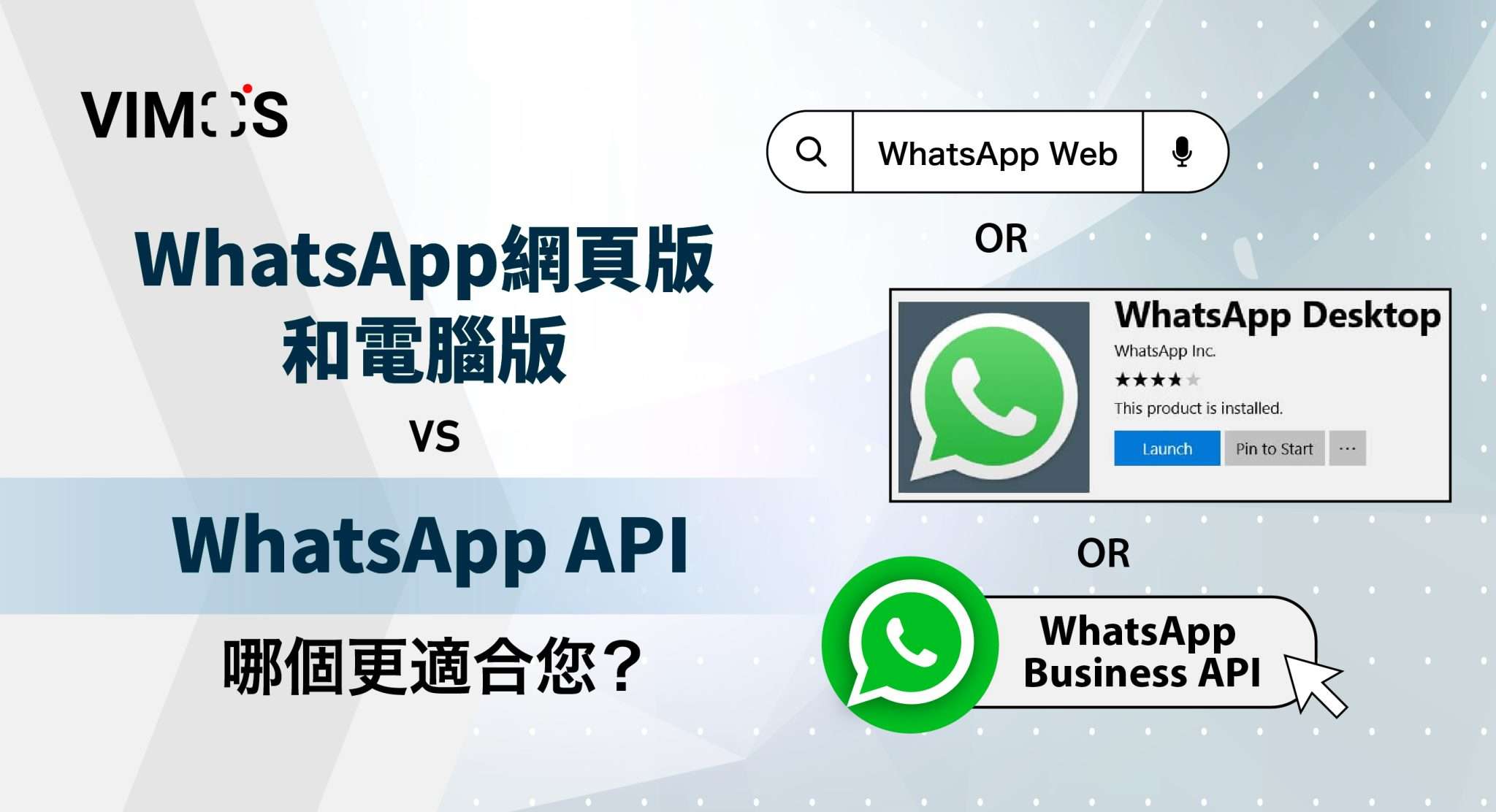
透過電腦使用WhatsApp的方法
使用WhatsApp Web的步驟
- 首先,開啟網頁瀏覽器並訪問WhatsApp Web網站。網頁會顯示一個二維碼。
- 開啟手機上的WhatsApp應用,選擇“設定”選單,然後點選“WhatsApp Web/桌面”選項。
- 使用手機掃描電腦螢幕上顯示的二維碼。掃描成功後,手機上的WhatsApp聊天內容將會同步到電腦上。
- 保持手機連線到網際網路,以便電腦上的WhatsApp Web能夠即時接收和傳送訊息。
- 當不使用時,可以從手機上的WhatsApp Web設定中登出,以確保賬戶安全。
官方桌面應用的安裝和配置
- 訪問WhatsApp官方網站下載適用於Windows或Mac的桌面應用程式。
- 下載後,安裝檔案並按照指引完成安裝過程。
- 啟動桌面應用後,介面上也會顯示一個二維碼,與使用WhatsApp Web的步驟相同,使用手機掃描此二維碼進行登入。
- 登入後,可以在應用設定中調整通知選項、聊天背景等個性化設定。
- 桌面應用同樣需要手機在線上狀態下才能同步訊息。
電腦和手機同步指南
- 確保電腦和手機都連線到穩定的網際網路。這是同步過程中最重要的一環。
- 使用WhatsApp Web或桌面應用時,任何在手機上進行的聊天更新或修改都會即時反映在電腦上。
- 避免同時在多個電腦上登入同一WhatsApp賬戶,因為這可能導致訊息同步出現問題。
- 在電腦上傳送的訊息或進行的聊天也會在手機上顯示,保證了不同裝置間的資訊一致性。
- 如果遇到同步問題,首先檢查手機和電腦的網路連線,必要時重新掃描二維碼重新連線。
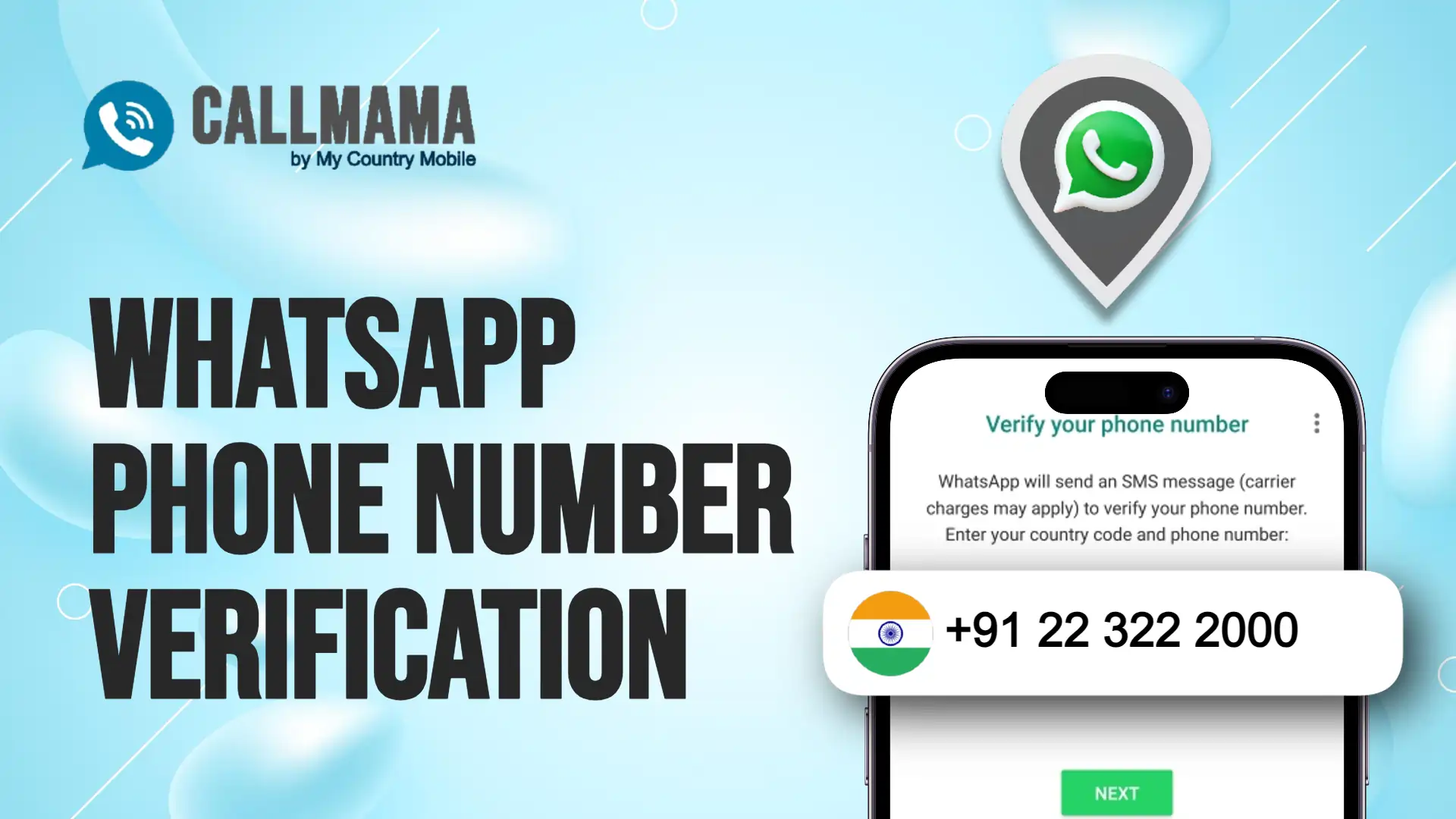
WhatsApp的賬號管理
如何管理多裝置登入
- 啟用裝置連結功能:在最新版本的WhatsApp中,使用者可以在多個裝置上同時使用WhatsApp,無需手機始終線上。
- 檢視活動裝置:在手機的WhatsApp設定中,選擇“已連結的裝置”選項,可以檢視所有已登入的裝置列表。
- 遠端登出裝置:如果需要停止某個裝置的WhatsApp活動,可以在“已連結的裝置”列表中選擇相應裝置並登出。
- 裝置登入通知:開啟登入通知,當新裝置登入時,主裝置將收到提示,確保所有活動都是已授權的。
- 限制裝置登入:為了更好的安全性,可以限制未經授權的新裝置登入,透過開啟或強化“兩步驗證”。
註冊後的賬號設定修改
- 更新個人資訊:在WhatsApp設定中,使用者可以隨時更新自己的名字、個人狀態和個人頭像。
- 隱私設定調整:使用者可以調整誰可以看到他們的“最後線上”時間、個人資料照片、狀態等資訊。
- 安全設定:開啟“兩步驗證”增加賬戶安全,設定一個PIN碼,用於在更換裝置時驗證身份。
- 訊息備份:在設定中選擇聊天備份選項,定期備份聊天到雲端服務,如Google Drive或iCloud,以防資料丟失。
- 通知偏好設定:使用者可以自定義訊息通知的方式,包括聲音、振動模式和顯示內容。
登出和重新啟用流程
- 登出賬號:在WhatsApp設定中,找到賬戶選項,選擇“刪除我的賬號”並按照指示完成操作。這將會刪除所有聊天記錄、群組和備份。
- 重新啟用WhatsApp:如果想重新使用WhatsApp,只需重新下載應用並使用原手機號註冊。在接收並輸入正確的驗證碼後,賬號將被重新啟用。
- 恢復聊天記錄:在重新啟用賬號時,如果之前設定了聊天備份,可以選擇恢復備份中的聊天記錄。
- 更新註冊資訊:重新啟用賬號後,可能需要更新個人資訊和重新配置隱私及安全設定。
- 重點提示:登出賬號是不可逆的操作,所有資料將被永久刪除。在執行此操作前,請確保已經備份了所有重要資訊。
FAQ title
FAQ description





